unifyキーワードは、キーワード管理が楽になる便利なWordPressプラグインで、無料でも利用できます。
ただ、unifyキーワードを利用するには、まずunifyキーワードのプラグインのインストールを行い、その後にGoogleAPIの設定が必要になります。
プラグインのインストール自体は他のプラグインと同様に簡単にできますが、GoogleAPIの設定は慣れない方からすると少し大変に感じるかもしれません。
まずは機能を確認し、興味のある方は無料プランで試してみて、更に活用したいと思う方は、有料プランへの移行を検討してみるといいと思います。
\ 無料で利用する /
目次
unifyキーワードとは
unifyキーワードは、WordPress上でキーワードの管理ができる効率化プラグインです。
機能としては、3種類(キーワードディスカバー・GSCトラッカー・キーワード管理)あります。
キーワードディスカバーは、WordPress上で、Googleサーチコンソールと連携をし、過去2ヶ月分のデータを記事×キーワードごとに取得できる機能です。
その結果、想定していなかった新たなキーワードを発掘することもできます。
GSCトラッカーは、WordPress上で、Googleサーチコンソールと連携をし、設定したキーワードの順位の履歴を保存する機能です。
最大半年×1000のキーワードを保存できます。
また、順位だけではなく、クリック数、表示回数、CTRも確認できます。
キーワード管理は、記事とキーワードの紐づけを行うことで、投稿画面、投稿一覧に設定されたキーワードを表示する機能です。
キーワードの重複や未作成のキーワードもわかります。
unifyキーワードの料金

unifyキーワードは無料でも利用できますが、有料プランを利用することで下記のように管理できるキーワードが増えます。
| 無料 | 1ヶ月プラン | 1年プラン |
|---|
| 料金 | 無料 | ¥490 | ¥4,900 |
キーワードディスカバー
(キーワード最大表示数) | 1 | 50 | 50 |
GSCトラッカー
(設定可能キーワード数) | 10 | 1000 | 1000 |
キーワード管理
(メインキーワード数) | 1 | 無制限 | 無制限 |
また、有料プランは、「1年間」で購入する場合、2ヶ月分お得に利用できます。
unifyキーワードの設定方法

unifyキーワードを利用するには、まずプラグインのインストールを行い、その後にGoogleAPIの設定が必要になります。
プラグインのインストールはすぐに出来ますが、GoogleAPIの設定は少し時間がかかりますので、焦らずに設定をしましょう。
プラグインのインストール
公式HPより、「プラグインを無料でダウンロード」をクリックします。

確認事項を確認し問題なければダウンロードします。

デスクトップ上にダウンロードされますので、次のGoogleAPIの設定の時に利用します。
WordPressの画面上から「プラグインを追加」を選択し、先ほどダウンロードしたファイルを選択します。

選択したファイルを確認し、今すぐインストールをクリックします。

インストール完了後、「プラグインを有効化」します。

プラグインを有効化後、メニュー上に表示されるようになります。

GoogleAPIの設定
GoogleAPIの設定は公式HPで詳しく動画で解説されていますので、こちらを確認するのが分かりやすいです。
STEP
Google Coloud プラットフォームにアクセス
プラグインをインストール後、WordPress画面の設定から「Google Coloud プラットフォーム」へアクセスします。
STEP
プロジェクトの作成・選択
Google Cloud プラットフォーム画面上でプロジェクトの作成をします。
STEP
Google SearchConsole APIの有効化
Google Cloud プラットフォーム画面上でAPIの有効化を行います。
STEP
Oauth同意
Google Cloud プラットフォーム画面上でOauth同意を行います。
STEP
認証情報を作成する
Google Cloud プラットフォーム画面上で認証情報を作成し、JSONをダウンロードします。
STEP
GoolgeAPI連携を行う
WordPress画面上で、ダウンロードしたJSONをアップロードし、GoolgeAPI連携を行います。
STEP
Google Search ConsoleのURLを入力
WordPress画面上で、Google Search ConsoleのURLを入力します。
STEP
連携の確認
WordPress画面上で、正常に連携できているか確認し、連携失敗のメッセージが表示されていなければ、連携完了です。
各機能の使い方
キーワードディスカバー、GSCトラッカー、キーワード管理の使い方は公式HPでもYouTubeで公開されています。
キーワードディスカバーの使い方
GSCトラッカーの使い方
キーワード管理の使い方
キーワード管理の使い方の動画は4つ用意されています。
まとめ:unifyキーワードはキーワード管理が楽になる便利なWordPressプラグイン
unifyキーワードを使うには、GoogleAPIの設定をする必要があるので、難しいと感じた方は、無理して利用することはないと思います。
キーワード管理については、検索順位チェックツールでも管理はできますので、検索順位チェックツールの導入がまだの方は、導入を検討してみもいいかもしれません。
おすすめの検索順位チェックツールは下記を参考にしてみてください。
\ 無料で利用する /
あわせて読みたい
ブログツールおすすめ24選!導入して作業効率アップを目指そう!
アフィリエイトブログサイトを運営していると、必須で導入した方がいいツールもあれば、作業効率をアップさせるために導入した方がいいツールがあります。 ツールには、… :キャンペーン中「月額678円~」
 :キャンペーン中「月額643円~」
:キャンペーン中「月額643円~」:無料で10日間お試し!「月額550円~」















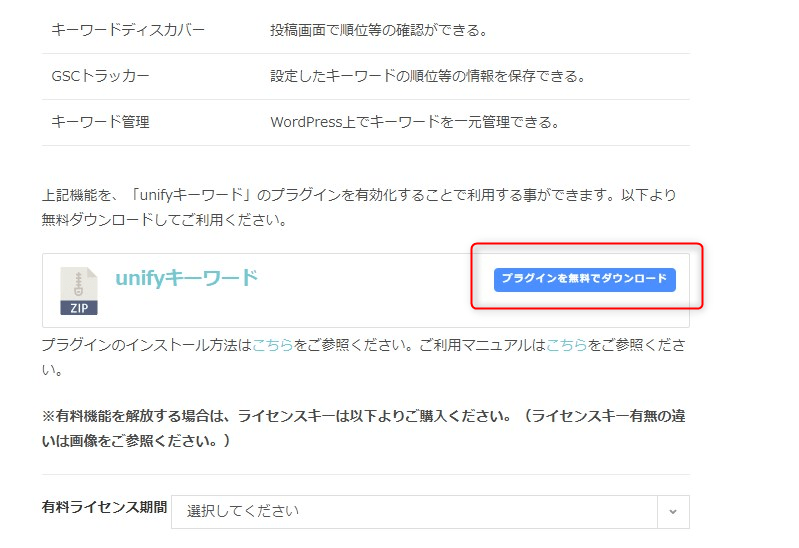
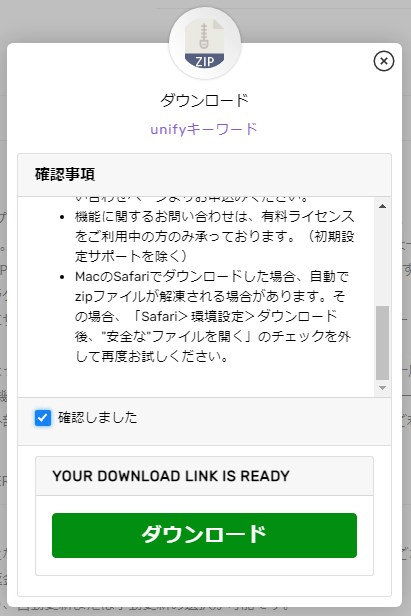
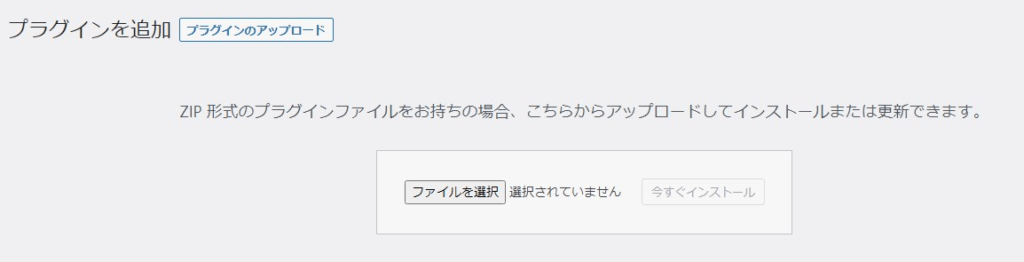
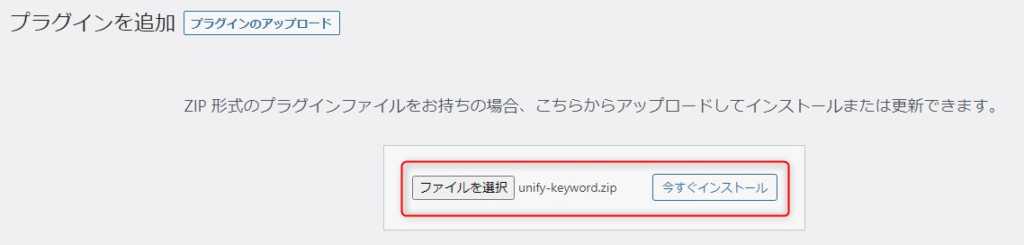
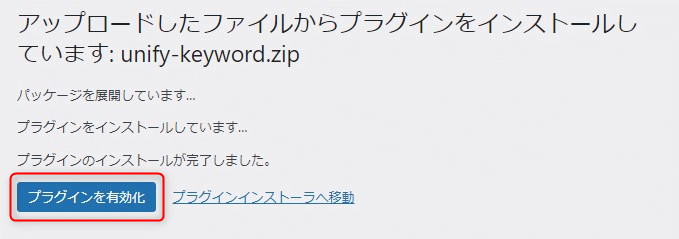
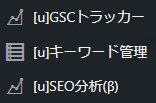

コメント
コメント一覧 (1件)
unifyキーワード管理、大変分かりやすかったです。ありがとうございました。